tl-wr845n TP-Link无线路由器配置简单,但基本的网络用户,完成路由器的安装和无线开关的设置,还是有一定的困难,本文介绍了www.tplogincn.com TP-Link无线路由器作为无线交换机tl-wr845n设置教程!
TP-LINK无线路由器的无线开关tl-wr845n设置教程
第一步:设置电脑的IP
在相关的设置,需要把电脑设置为自动获取IP地址(动态IP),如下图所示。
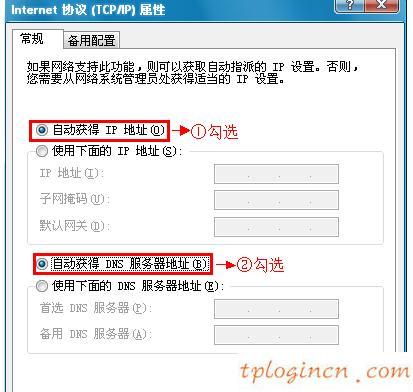
第二步:连接到路由器的电脑tl-wr845n
一个电缆头连接,在电脑屏幕上的网络接口,另一端连接tl-wr845n路由器局域网接口电缆(1, 2, 3,4)中的任意一个,如下图所示:

注意的问题:第一,不要在网络连接的网络tl-wr845n路由器和路由器,现在只需要连接tl-wr845n路由器和计算机可。
步骤三:设置tl-wr845n路由器
1、设置无线网络。
在系统设置界面点击“无线设置- > >设置“基本设置”-“SSID”->点击“保存”。
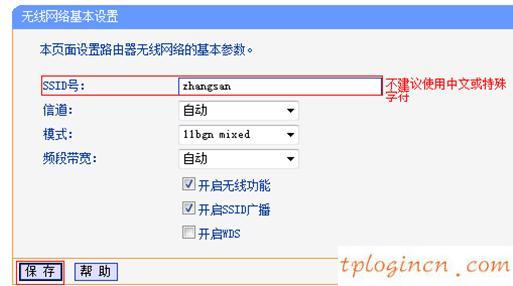
提醒:“SSID”名称的无线网络(WiFi),不要使用中文和特殊字符。
2、设置无线网络密码
点击“无线设置”->“无线安全设置”->选择“WPA-PSK \/ WPA2-PSK”- >设置>“PSK点击“保存密码”。
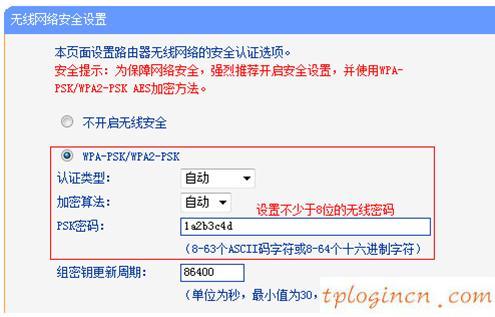
提醒:“PSK密码”(WiFi)是一种无线网络密码,密码长度不能小于8。
3、修改局域网端口的IP地址
进入tl-wr845n设置界面,点击“网络参数”->“端口设置”->“IP地址”为:192.168.1.2 ->“保存”。
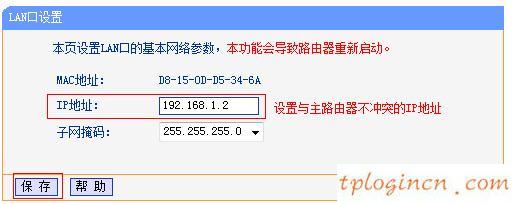
注意的问题:
如果在192.168.0.1路由器设置,你应该使用tl-wr845n路由器局域网端口的IP地址为192.168.0.2,请广大用户注意这一点。
如果192.168.1.1路由器设置,你应该使用tl-wr845n路由器局域网端口的IP地址为:192.168.1.2,请广大用户注意这一点。
重启路由器:点击保存,路由器会重启,按提示点击“确定”按钮。
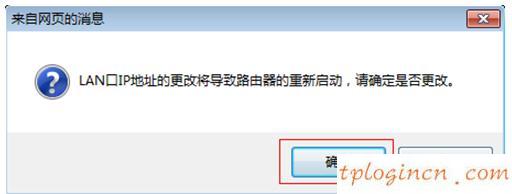
提醒:tl-wr845n重启后,用户需要在浏览器中输入登录路由器:192.168.1.2。
4、关闭DHCP服务器
重新启动后,登录到tl-wr845n设置界面,点击“DHCP服务器”->“DHCP服务”->“DHCP服务器”选项被启用:- >“保存”。
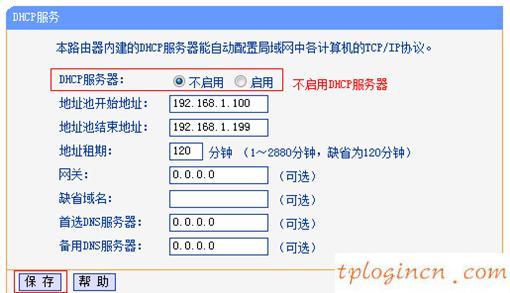
步骤四:tl-wr845n连接端路由器
准备一个电缆,一头连接前端的路由器的LAN接口,另一端连接tl-wr845n路由器LAN口(1, 2, 3,4)中的任意一个,不注意WAN接口,如果连接到广域网接口不使用时,请注意大多数用户,这样的作为连接拓扑显示。


